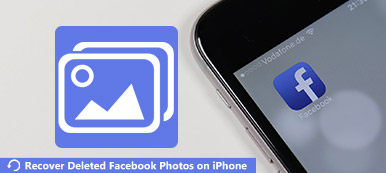Το Facebook δεν είναι μόνο μια πλατφόρμα μέσων κοινωνικής δικτύωσης, αλλά και ένας σημαντικός τρόπος για να διατηρείτε επαφή με τους φίλους και την οικογένειά σας. Επομένως, το Facebook αποθηκεύει πολλές σημαντικές επαφές. Τώρα, όλο και περισσότεροι χρήστες έχουν την εφαρμογή Facebook στα τηλέφωνά τους. Μόλις εγκαταστήσετε την εφαρμογή Facebook στο iPhone, θα μεταφέρει τις επαφές στη λίστα επαφών σας και θα συγχωνευθεί με τα υπάρχοντα στοιχεία. Πως να διαγράψτε τις επαφές του Facebook στο iPhone? Μπορείτε να βρείτε τον οδηγό παρακάτω.
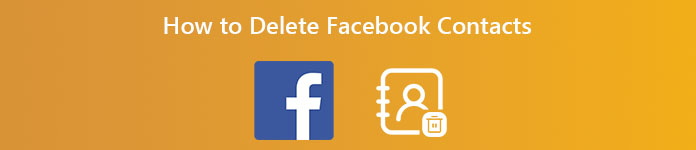
- Μέρος 1. Πώς να διαγράψετε επαφές από το Facebook στο iPhone
- Μέρος 2. Απόλυτος τρόπος για να διαγράψετε τις επαφές του Facebook
- Μέρος 3. Συχνές ερωτήσεις σχετικά με τον τρόπο διαγραφής επαφών του Facebook
Μέρος 1. Πώς να διαγράψετε επαφές από το Facebook στο iPhone
Το Facebook είναι μια εφαρμογή μέσων κοινωνικής δικτύωσης ενώ το Facebook Messenger είναι μια εφαρμογή instant messenger. Είναι και τα δύο διαθέσιμα στο iPhone, αλλά η ροή εργασίας για τη διαγραφή επαφών στο Facebook είναι διαφορετική. Τα εξηγούμε παρακάτω αντίστοιχα.
Πώς να διαγράψετε τις επαφές του Facebook στο iPhone
Μόλις εγκαταστήσετε την εφαρμογή Facebook στο iPhone σας, οι επαφές θα μετεγκατασταθούν αυτόματα. Δεν μπορείτε να βρείτε καμία επιλογή που σχετίζεται με την απενεργοποίηση των επαφών στην εφαρμογή Facebook. Ωστόσο, μπορείτε να το λάβετε από τις ρυθμίσεις του iOS.
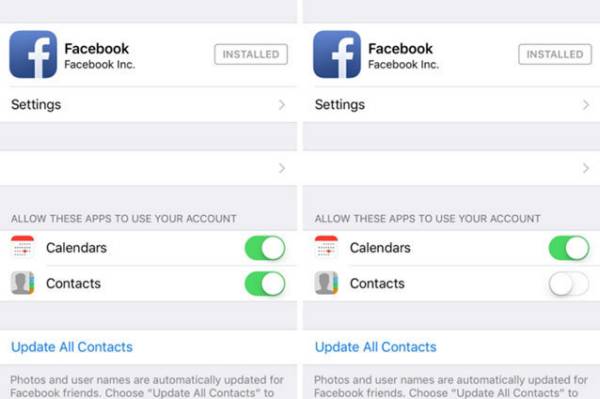

Βήμα 1Εκτελέστε την εφαρμογή Ρυθμίσεις από την αρχική οθόνη σας, κάντε κύλιση προς τα κάτω και πατήστε το Facebook οντότητες.
Βήμα 2Τώρα θα δείτε πολλές επιλογές κάτω ΕΠΙΤΡΕΤΕ ΑΥΤΕΣ ΤΙΣ ΕΦΑΡΜΟΓΕΣ ΝΑ ΧΡΗΣΙΜΟΠΟΙΟΥΝ ΤΟΝ ΛΟΓΑΡΙΑΣΜΟ ΣΑΣ τμήμα.
Βήμα 3Εντοπίστε το Επικοινωνία επιλογή και απενεργοποιήστε την. Στη συνέχεια, μεταβείτε στην εφαρμογή Επαφές από την αρχική οθόνη και θα διαπιστώσετε ότι οι επαφές του Facebook έχουν διαγραφεί από το iPhone σας.
Σημείωση: Ακόμα κι αν διαγράψετε τις επαφές του Facebook στο iPhone, εξακολουθούν να βρίσκονται στον λογαριασμό σας. Δεν χρειάζεται να ανησυχείτε για απώλεια επαφής.
Πώς να διαγράψετε επαφές από το Facebook Messenger στο iPhone
Στην εφαρμογή Facebook Messenger, οι χρήστες μπορούν να διαγράψουν επαφές από τα iPhone και να αποτρέψουν τον συγχρονισμό τους αργότερα. Ωστόσο, αυτό μπορεί να γίνει στην εφαρμογή άμεσων μηνυμάτων αλλά όχι στις Ρυθμίσεις iOS. Εδώ είναι τα βήματα:
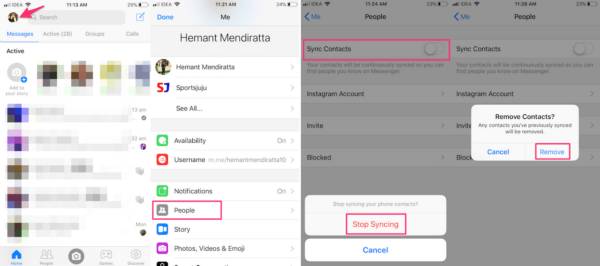
Βήμα 1Ενεργοποιήστε την εφαρμογή Messenger στο iPhone σας, πατήστε στην εικόνα του προφίλ σας στην επάνω πλευρά ανύψωσης στο Αρχική Tab.
Βήμα 2Πατήστε το κουμπί People οντότητα και απενεργοποιήστε το στοιχείο Συγχρονισμός επαφών στην επόμενη οθόνη.
Βήμα 3Όταν σας ζητηθεί, πατήστε το Διακοπή συγχρονισμού κουμπί στο αναδυόμενο μήνυμα και, στη συνέχεια, πατήστε ΑΦΑΙΡΕΣΗ για να το επιβεβαιώσετε. Οι επαφές του Facebook Messenger που έχουν ήδη συγχρονιστεί με το iPhone θα διαγραφούν.
Μέρος 2. Απόλυτος τρόπος για να διαγράψετε τις επαφές του Facebook
Είναι ενοχλητικό να βρίσκεις μια μεμονωμένη επαφή στη μακρά λίστα στη μικρή οθόνη. Ωστόσο, πολλοί άνθρωποι δεν καταλαβαίνουν πώς να διαγράψουν τις επαφές του Facebook σε iPhone, αλλά να τις κρατήσουν στους λογαριασμούς κοινωνικής δικτύωσης. Apeaksoft iPhone Γόμα είναι ένας διαχειριστής δεδομένων iPhone για να καλύψει τις ανάγκες σας.

4,000,000 + Λήψεις
Διαγράψτε τις επαφές του Facebook από το iPhone με ένα κλικ.
Προσφέρετε τρία επίπεδα διαγραφής για διάφορες καταστάσεις.
Εύκολο στη χρήση και δεν ζητάτε τεχνικές δεξιότητες.
Υποστήριξη iPhone 15 Pro/15/14 Pro Max/14 Pro/14 και παλαιότερες εκδόσεις.
Πώς να διαγράψετε την επαφή Facebook στο iPhone
Βήμα 1Σύνδεση iPhone
Εκκινήστε το καλύτερο λογισμικό γόμας iPhone αφού το εγκαταστήσετε στον υπολογιστή σας. Είναι συμβατό με Windows 11/10/8/7 και Mac OS X. Στη συνέχεια, συνδέστε το iPhone σας στον υπολογιστή με ένα καλώδιο USB. Καλύτερα να χρησιμοποιήσετε το καλώδιο που συνοδεύει το ακουστικό σας. Για iOS 13 ή νεότερη έκδοση, εισαγάγετε τον κωδικό πρόσβασης για να επιτρέψετε τη σύνδεση.

Βήμα 2Επιλέξτε ένα επίπεδο διαγραφής
Πατήστε το Διαγραφή Ολα τα δεδομένα επιλογή στην αριστερή πλευρά και θα εμφανιστούν τρία επίπεδα διαγραφής, Χαμηλός, Μέσο, να Ψηλά, στο δεξιό πλαίσιο. Διαβάστε προσεκτικά την περιγραφή και επιλέξτε το κατάλληλο επίπεδο. Κάντε κλικ στο Αρχική για να προχωρήσετε.

Βήμα 3Διαγράψτε τις επαφές του Facebook
εισάγετε 0000 στο πλαίσιο και κάντε κλικ στο διαγράψετε κουμπί μόλις είστε έτοιμοι. Όταν ολοκληρωθεί η διαδικασία, οι επαφές του Facebook και άλλα δεδομένα θα αφαιρεθούν από το iPhone σας.

Σημείωση: Για να αποφύγετε την απώλεια δεδομένων, θα πρέπει να δημιουργήσετε αντίγραφα ασφαλείας πριν τα σβήσετε.
Μέρος 3. Συχνές ερωτήσεις σχετικά με τον τρόπο διαγραφής επαφών του Facebook
Ερώτηση 1. Όταν αποκλείω κάποιον στο Messenger, τι βλέπει;
Όταν αποκλείετε κάποιον μόνο στο Messenger, εξακολουθεί να βρίσκεται στη λίστα σας, αλλά δεν μπορεί να σας στείλει μηνύματα ή να δει την κατάστασή σας στο διαδίκτυο. Δεν θα λαμβάνουν ειδοποιήσεις όταν τους αποκλείσετε.
Ερώτηση 2. Ποιο είναι χειρότερο, μη φιλικό και μπλοκάρισμα;
Η απάντηση καθορίζεται από τον σκοπό σας. Όταν μπλοκάρετε κάποιον, αφαιρείτε αυτόματα το φίλο του. Τους εμποδίζει επίσης να βλέπουν τις αναρτήσεις και τις δραστηριότητές σας.
Ερώτηση 3. Πώς να απενεργοποιήσετε τις επαφές Facebook στο iPhone;
Για να την απενεργοποιήσετε, μεταβείτε στην εφαρμογή Ρυθμίσεις, πατήστε Facebook και απενεργοποιήστε τις Επαφές. Οι επαφές του Facebook θα απενεργοποιηθούν από το iPhone.
Συμπέρασμα
Τώρα, θα πρέπει να καταλάβετε πώς να διαγράψετε τις επαφές Facebook και Messenger στο iPhone σας. Για τις επαφές του Facebook, μπορείτε να το πετύχετε στην εφαρμογή Ρυθμίσεις iOS, ενώ η εφαρμογή Messenger σας προσφέρει σχετική λειτουργικότητα. Το Apeaksoft iPhone Eraser είναι διαθέσιμο εάν σκοπεύετε να διαγράψετε όλα τα δεδομένα στο iPhone. Περισσότερες ερωτήσεις σχετικά με αυτό το θέμα; Σημειώστε το μήνυμά σας κάτω από αυτήν την ανάρτηση.



 Αποκατάσταση στοιχείων iPhone
Αποκατάσταση στοιχείων iPhone Αποκατάσταση συστήματος iOS
Αποκατάσταση συστήματος iOS Δημιουργία αντιγράφων ασφαλείας και επαναφορά δεδομένων iOS
Δημιουργία αντιγράφων ασφαλείας και επαναφορά δεδομένων iOS iOS οθόνη εγγραφής
iOS οθόνη εγγραφής MobieTrans
MobieTrans Μεταφορά iPhone
Μεταφορά iPhone iPhone Γόμα
iPhone Γόμα Μεταφορά μέσω WhatsApp
Μεταφορά μέσω WhatsApp Ξεκλείδωμα iOS
Ξεκλείδωμα iOS Δωρεάν μετατροπέας HEIC
Δωρεάν μετατροπέας HEIC Αλλαγή τοποθεσίας iPhone
Αλλαγή τοποθεσίας iPhone Android Ανάκτηση Δεδομένων
Android Ανάκτηση Δεδομένων Διακεκομμένη εξαγωγή δεδομένων Android
Διακεκομμένη εξαγωγή δεδομένων Android Android Data Backup & Restore
Android Data Backup & Restore Μεταφορά τηλεφώνου
Μεταφορά τηλεφώνου Ανάκτηση δεδομένων
Ανάκτηση δεδομένων Blu-ray Player
Blu-ray Player Mac Καθαριστικό
Mac Καθαριστικό DVD Creator
DVD Creator Μετατροπέας PDF Ultimate
Μετατροπέας PDF Ultimate Επαναφορά κωδικού πρόσβασης των Windows
Επαναφορά κωδικού πρόσβασης των Windows Καθρέφτης τηλεφώνου
Καθρέφτης τηλεφώνου Video Converter Ultimate
Video Converter Ultimate Πρόγραμμα επεξεργασίας βίντεο
Πρόγραμμα επεξεργασίας βίντεο Εγγραφή οθόνης
Εγγραφή οθόνης PPT σε μετατροπέα βίντεο
PPT σε μετατροπέα βίντεο Συσκευή προβολής διαφανειών
Συσκευή προβολής διαφανειών Δωρεάν μετατροπέα βίντεο
Δωρεάν μετατροπέα βίντεο Δωρεάν οθόνη εγγραφής
Δωρεάν οθόνη εγγραφής Δωρεάν μετατροπέας HEIC
Δωρεάν μετατροπέας HEIC Δωρεάν συμπιεστής βίντεο
Δωρεάν συμπιεστής βίντεο Δωρεάν συμπιεστής PDF
Δωρεάν συμπιεστής PDF Δωρεάν μετατροπέας ήχου
Δωρεάν μετατροπέας ήχου Δωρεάν συσκευή εγγραφής ήχου
Δωρεάν συσκευή εγγραφής ήχου Ελεύθερος σύνδεσμος βίντεο
Ελεύθερος σύνδεσμος βίντεο Δωρεάν συμπιεστής εικόνας
Δωρεάν συμπιεστής εικόνας Δωρεάν γόμα φόντου
Δωρεάν γόμα φόντου Δωρεάν εικόνα Upscaler
Δωρεάν εικόνα Upscaler Δωρεάν αφαίρεση υδατογραφήματος
Δωρεάν αφαίρεση υδατογραφήματος Κλείδωμα οθόνης iPhone
Κλείδωμα οθόνης iPhone Παιχνίδι Cube παζλ
Παιχνίδι Cube παζλ